Разработка новых конфигураций электронной отчетности для создания отчетов в формате Word
Для создания отчетов в виде документов Microsoft Word необходимо разработать шаблон для отчетов, используя, например, классическое приложение Word. На следующем рисунке показан образец шаблона для контрольного отчета, который может быть создан для отображения сведений об обработанных платежах поставщикам.
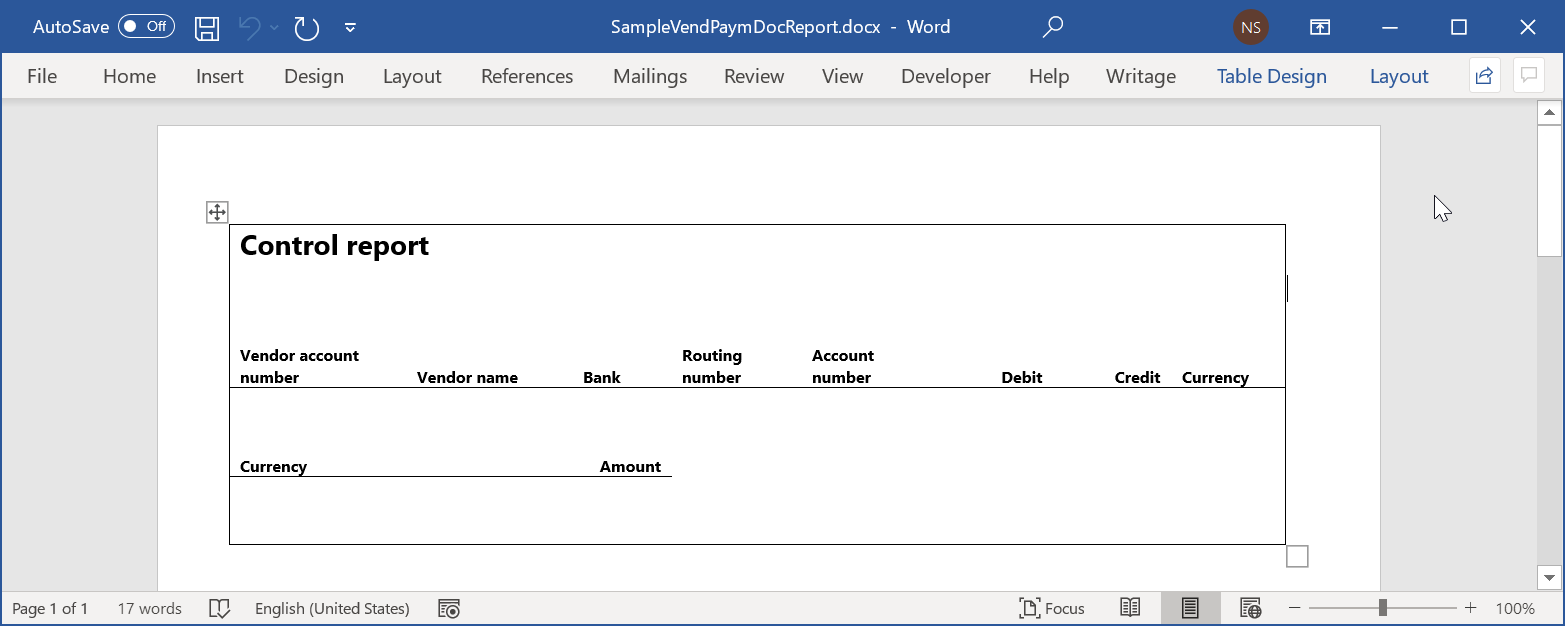
Чтобы использовать документ Word в качестве шаблона для отчетов в формате Word, можно настроить новое решениеэлектронной отчетности (ER). Это решение должно включать конфигурацию электронной отчетности, которая содержит компонент формата электронной отчетности.
Примечание
При создании новой конфигурации формата электронной отчености для создания отчетов в формате Word необходимо либо выбрать Word в качестве типа формата в раскрывающемся диалоговом окне Создать конфигурацию, либо оставить поле Тип формата пустым.
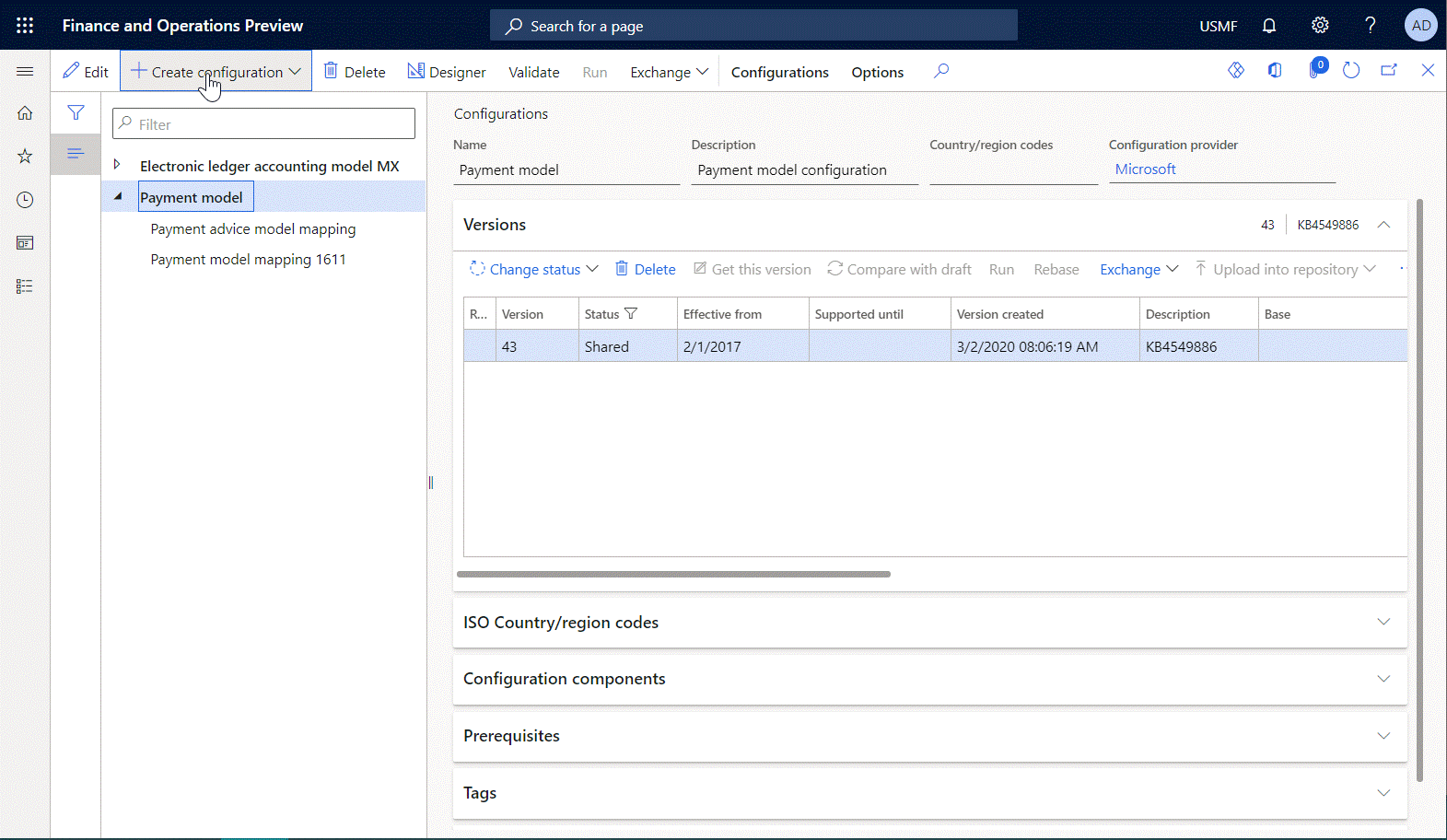
Компонент формата электронной отчетности решения должен содержать элемент формата Excel\File, и этот элемент формата должен быть связан с документом Word, который будет использоваться в качестве шаблона для созданных отчетов во время выполнения. Чтобы настроить компонент формата электронной отчетности, необходимо открыть черновую версию созданной конфигурации электронной отчетности в конструкторе форматов электронной отчетности. Затем добавьте элемент Excel\File, вложите шаблон Word в редактируемый формат электронной отчетности и свяжите этот шаблон с добавленным элементом Excel\File.
Примечание
При присоединении шаблона необходимо использовать тип документа, который был ранее настроен в параметрах электронной отчетности для хранения шаблонов в форматах электронной отчетности.
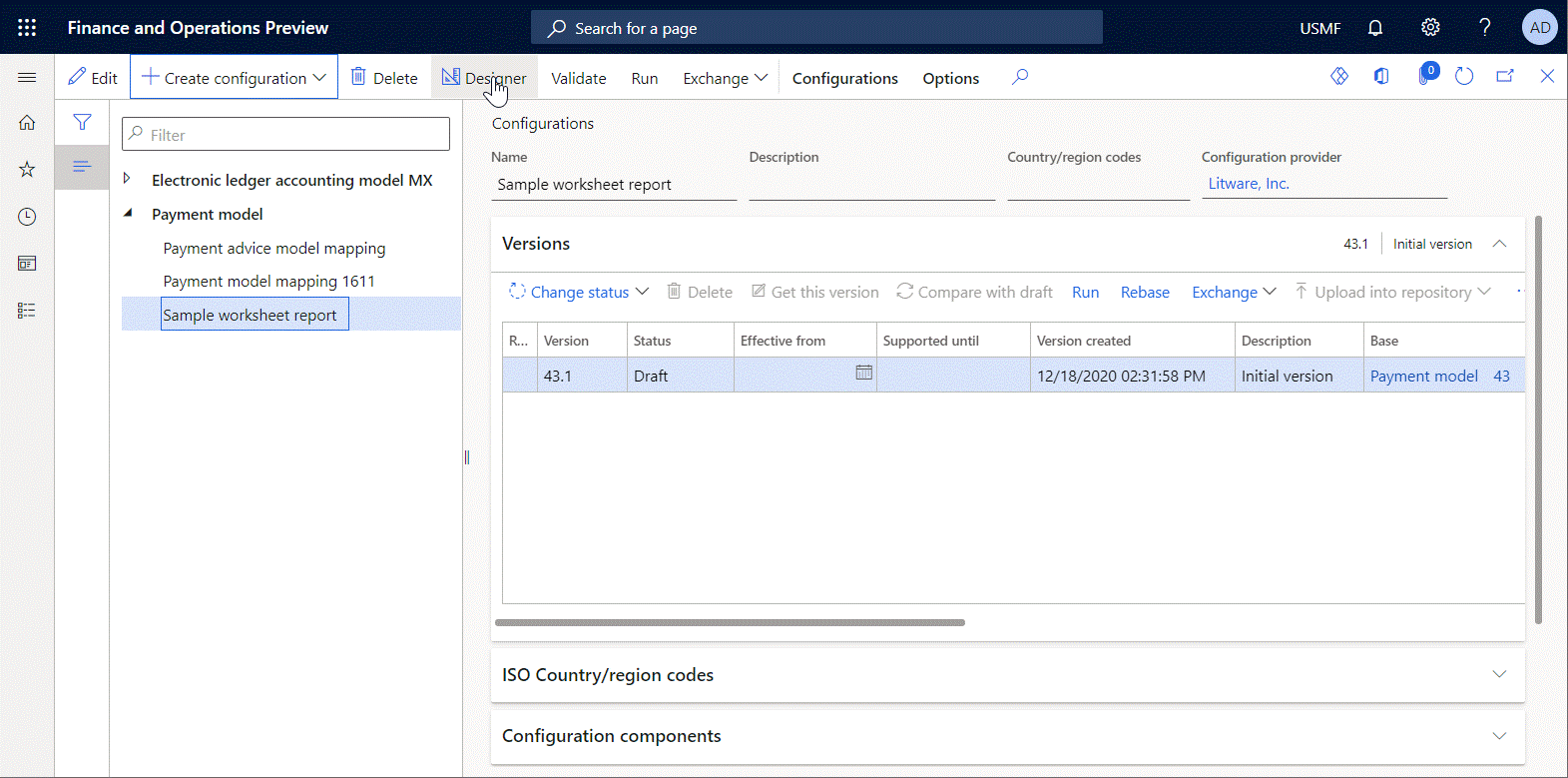
Можно добавлять вложенные элементы Excel\Range и Excel\Cell для элемента Excel\File, чтобы указать структуру данных, которые будут введены в создаваемые отчеты во время выполнения. После этого эти элементы необходимо связать с источниками данных редактируемого формата электронной отчетности, чтобы указать фактические данные, которые будут введены в создаваемые отчеты во время выполнения.
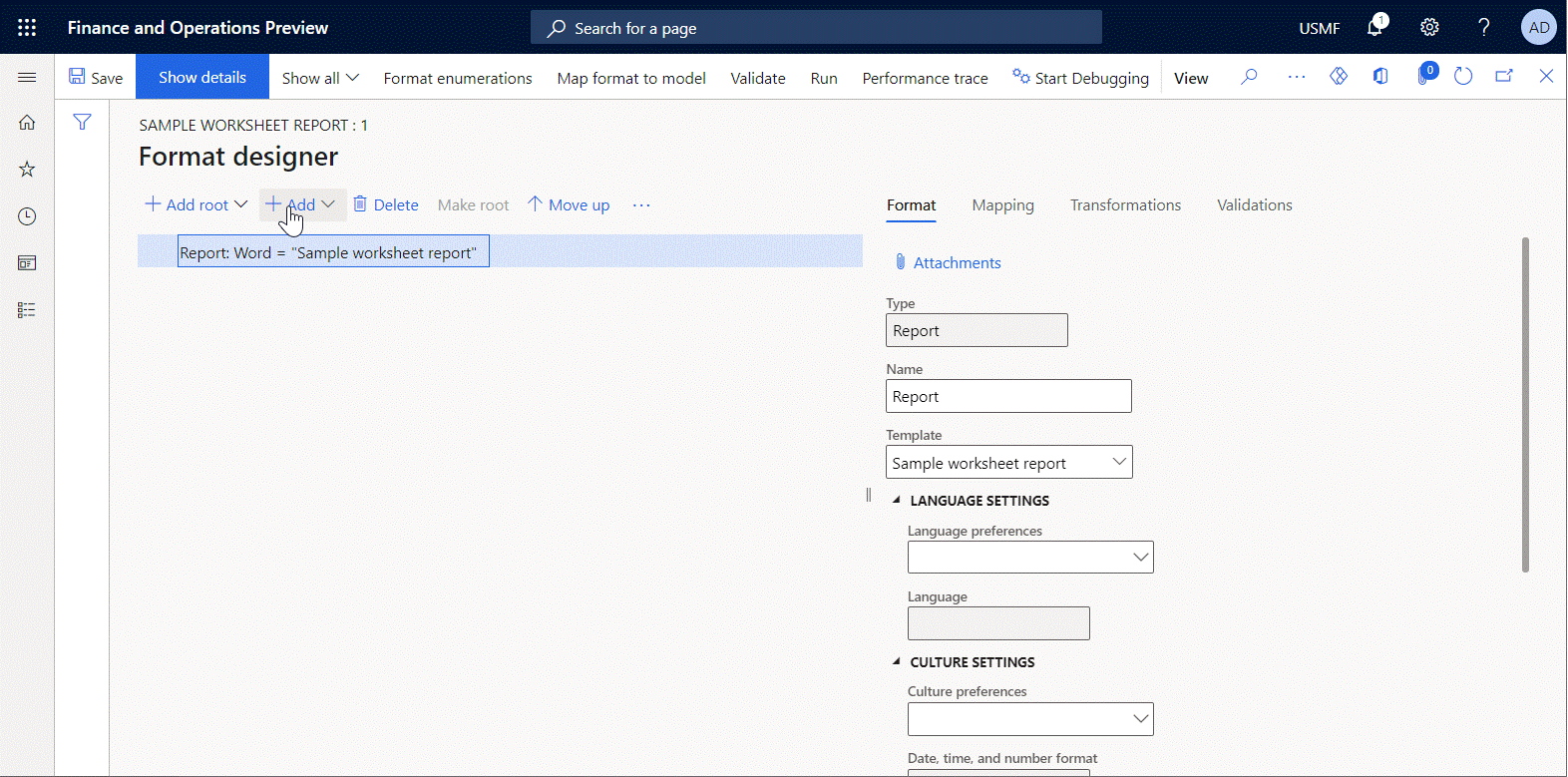
При сохранении изменений в формате электронной отчетности во время разработки иерархическая структура формата хранится в прикрепленном шаблоне Word в виде пользовательской XML-части с именем Отчет. Необходимо получить доступ к измененному шаблону, загрузить его из Finance, сохранить локально и открыть в классическом приложении Word. На следующем рисунке показан образец шаблона, сохраненного локально для контрольного отчета, который содержит пользовательскую XML-часть Отчет.
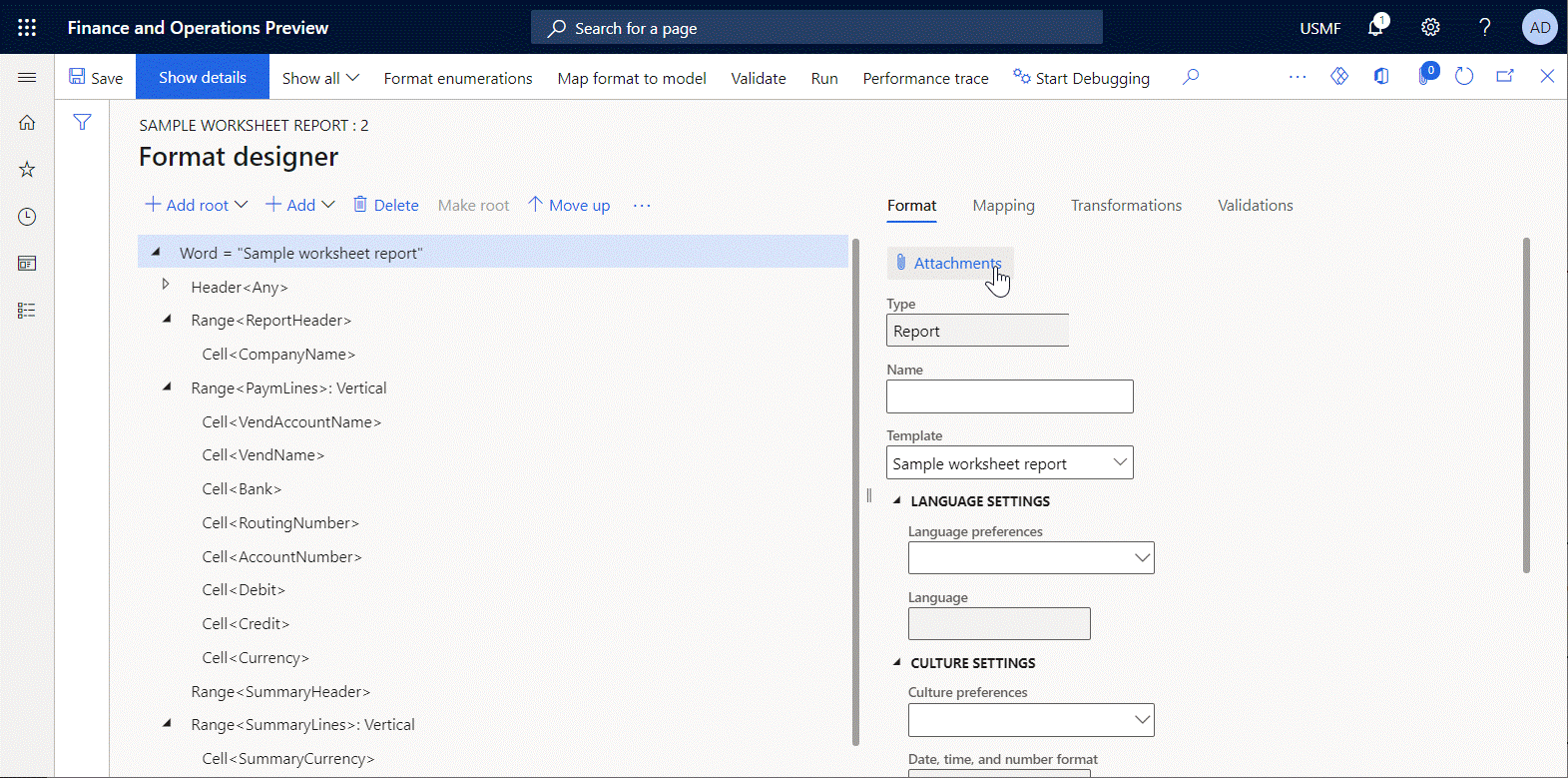
Когда привязки элементов формата Excel\Range и Excel\Cell выполняются во время выполнения, данные, обеспечиваемые каждой привязкой, поступают в созданный документ Word как отдельное поле пользовательской XML-части Отчет. Для ввода значений из полей пользовательской XML-части в созданный документ необходимо добавить соответствующие элементы управления содержимым Word в ваше шаблон Word, чтобы служить местозаполнителями для данных, которые будут заполнены во время выполнения. Чтобы указать, как заполняются элементы управления содержимым, сопоставьте каждый элемент управления содержимым соответствующему полю пользовательской XML-части Отчет.
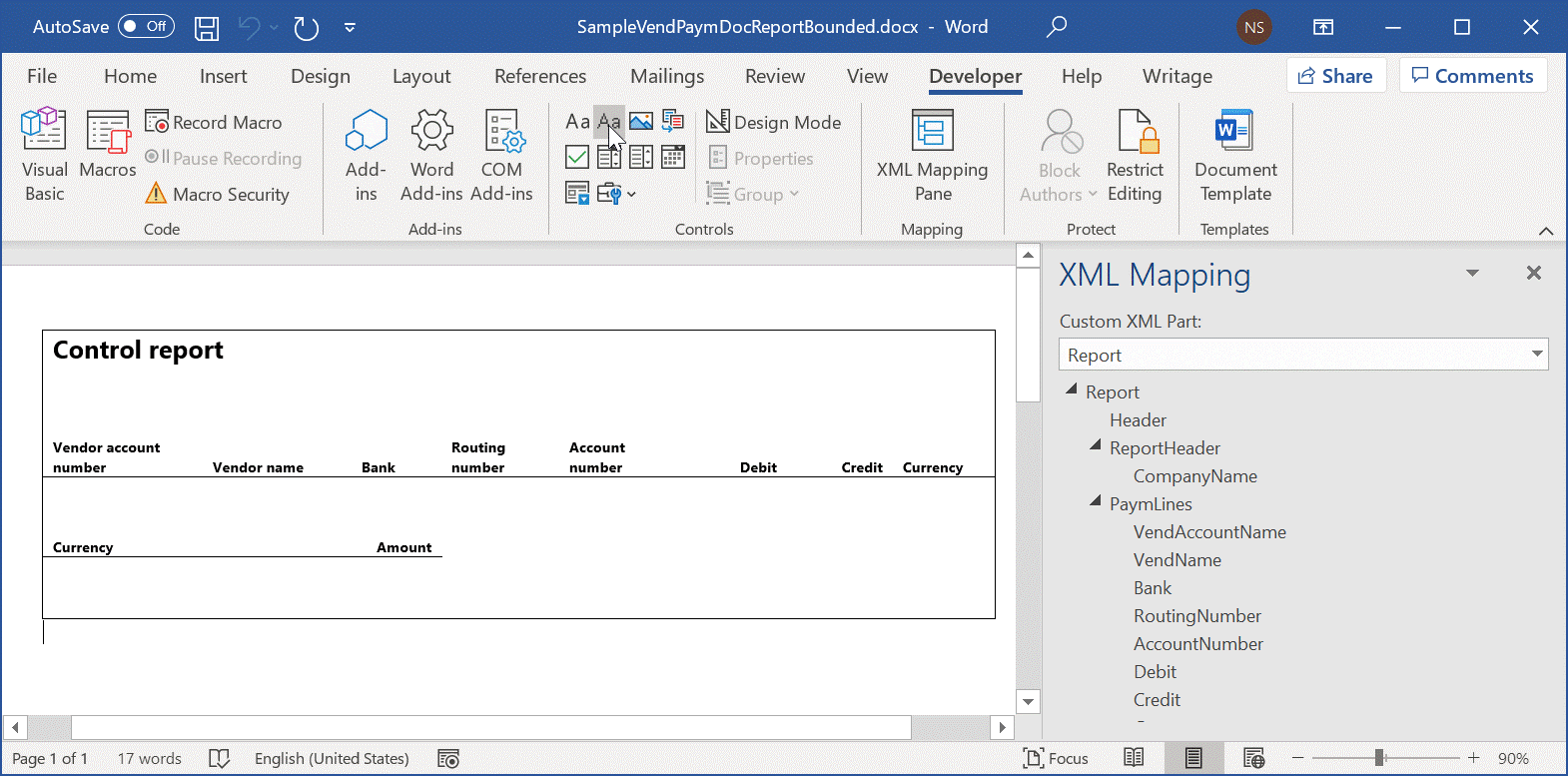
Затем необходимо заменить исходный шаблон Word редактируемого формата электронной отчетности на измененный шаблон, который теперь содержит элементы управления содержимым Word, сопоставленные полям пользовательской XML-части Отчет.
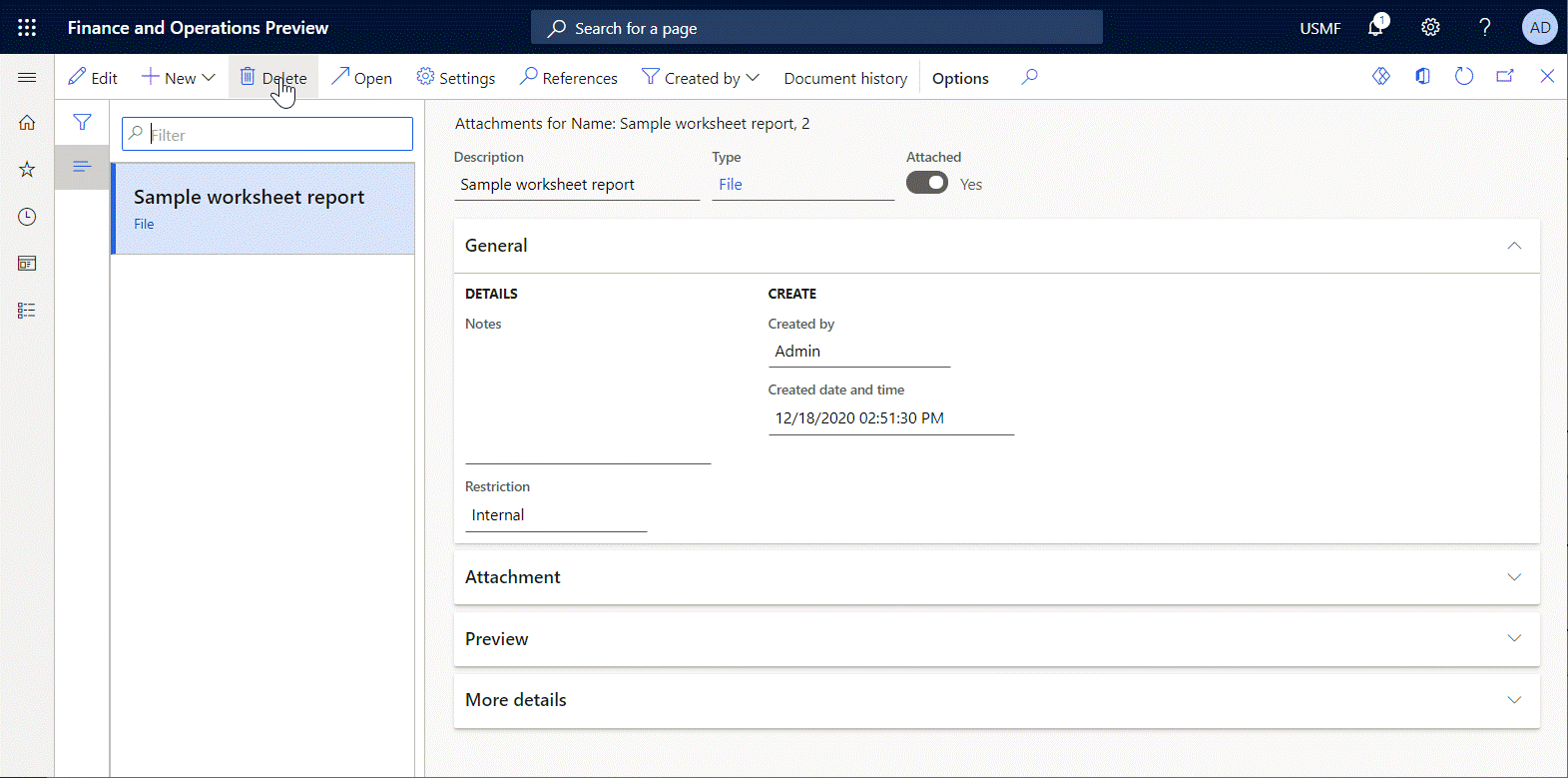
При выполнении настроенного формата электронной отчетности для создания нового отчета используется прикрепленный шаблон Word. Фактические данные хранятся в отчете Word как пользовательская XML-часть с именем Отчет. При открытии созданного отчета элементы управления содержимым Word заполняются данными из пользовательской XML-части Отчет.
Вопросы и ответы
Вопрос: я настроил формат электронной отчетности для печати документа Word, содержащего адрес компании. В шаблоне Word для этого формата электронной отчетности я вставил элемент управления содержимым в формате RTF, чтобы представить адрес компании. В Finance я ввел адрес компании в виде многострочного текста и выбрал Ввод для добавления возврата каретки для каждой введенной строки. Поэтому я ожидал, что адрес компании появится в виде многострочного текста в созданных документах. Однако адрес отображается в виде одной строки текста, которая содержит специальные символы вместо возврата каретки. Что неправильно с моими настройками?
Ответ. Вместо использования элемента управления содержимым в формате RTF необходимо использовать элемент управления содержимым в формате обычного текста и установить флажок Разрешить возвраты каретки (несколько абзацев) в свойствах данного элемента управления.